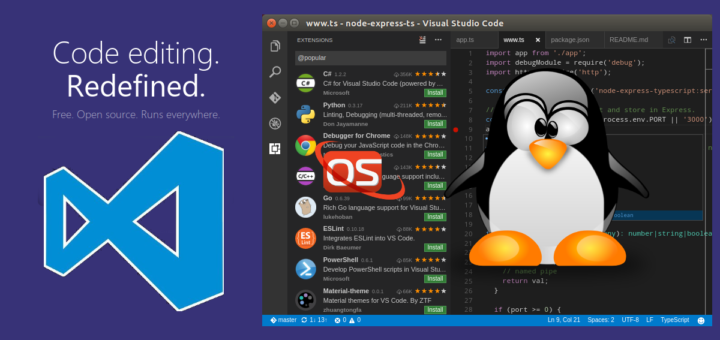
ما در جی سرور هر روز وقت زیادی را به توسعه پروژه ها مبتنی بر وب اختصاص میدهیم. از زبان برنامه نویسی PHP برای سمت سرور، از Typescript برای اسکریپت نویسی و از Less برای تولید فایل های ظاهری استفاده میکنیم. ویرایشگر Visual Studio Code را به عنوان یک ویرایشگر استاندارد انتخاب کردیم و از TSLint در هنگام استفاده از این ویرایشگر لذت میبریم!
حتما از همین یک بند بالامتوجه شدید که این مطلب با محوریت استاندارد های درون شرکتی منتشر شده ولی تلاش شده تا نیاز های اکثریت توسعه دهندگان وب که از ابونتو به عنوان سیستم عامل توسعه وب استفاده میکنند رفع و رجوع شود.
مفسر PHP
در ابونتو 14.04 و قبل تر از آن بصورت پیشفرض نسخه 5 php نصب خواهد شد و از نسخه 16.04 و بعد از آن نسخه 7 نصب میشود. اما شما به کدام نیاز دارید؟ البته که نسخه 7 حداقل بیشتر از 2 برابر سریعتر و بهینه تر از نسخه های قبلی می باشد اما آیا مطمئن هستید که پروژه شما کاملا با نسخه 7 هماهنگی دارد؟ یا اگر تصمیم به نصب نسخه 5 دارید مطمئن هستید که قصد بروزرسانی ندارید؟
بهترین راه این است که هر دو نسخه را نصب و پیکربندی کنیم!
بنابراین ابتدا بسته نرم افزاری python-software-properties را نصب میکنیم تا بتوانیم یک مخزن نرم افزار جدید را اضافه کنیم.
apt-get install python-software-properties
سپس مخزن جدیدی اضافه میکنیم که حاوی هر دو نسخه 5 و 7 php باشد:
add-apt-repository ppa:ondrej/php
یک بار لیست برنامه های موجود در تمامی مخزن های اضافه شده در سیستم را بروزرسانی میکنیم:
apt-get update
حالا ابتدا نسخه php 5.6 را با هندلر FPM نصب میکنیم:
apt-get install -y php5.6-common php5.6-cli php5.6-fpm php5.6-dev php5.6-soap php5.6-zip php5.6-imap php5.6-gd php5.6-mbstring php5.6-json php5.6-opcache php5.6-readline php5.6-xml php5.6-mcrypt php5.6-bcmath php5.6-bz2 php5.6-curl
حالا نوبت php 7 شده:
apt-get install -y php7.0-common php7.0-cli php7.0-fpm php7.0-dev php7.0-soap php7.0-zip php7.0-imap php7.0-gd php7.0-mbstring php7.0-json php7.0-opcache php7.0-readline php7.0-xml php7.0-mcrypt php7.0-bcmath php7.0-bz2 php7.0-curl
حالا به ابونتو بگویید که php-fpm هر دو نسخه را راه اندازی کند و این کار را همیشه به موقع روشن شدن سیستم بصورت خود کار انجام بدهد:
service php5.6-fpm start
service php7.0-fpm start
update-rc.d php5.6-fpm enable
update-rc.d php7.0-fpm enable
وب سرور Nginx
بصورت پیشفرض وب سرور Apache بر روی Ubuntu Desktop نصب شده اما بازدهی و تنظیمات Nginx به عنوان یک ابزار دم دستی بیشتر و راحت تر است.بنابراین ابتدا با اجرای دستور زیر وب سرور Nginx را نصب کنید:
apt-get install nginx
سپس به ابونتو بگویید که با هر بار روشن شدن سیستم به جای Apache وب سرور Nginx را بصورت خودکار راه اندازی کند:
update-rc.d apache2 remove
update-rc.d nginx enable
حالا لازم است تا یک دایرکتوری بسازیم تا nginx از این بعد فایل های پروژه شما را از آن فراخوانی کند و به مرورگر تحویل بدهد.
mkdir -p /home/webserver/public_html
اکنون با ادیتور پیشفرض ابونتو فایل تنظیمات انجین ایکس را باز میکنیم تا تغییرات در آن ایجاد کنیم:
gedit /etc/nginx/sites-available/default
فایل پر است توضیحات و تنظیماتی که ویرایش آن را سخت تر کرده؛ پس بهتر است که کل محتوای داخل فایل را پاک کنید و خطوط زیر را جایگزین کنید:
server {
listen 80 default_server;
root /home/webserver/public_html;
index index.php index.html index.htm;
server_name _;
location / {
autoindex on;
}
location ~ \.php$ {
include snippets/fastcgi-php.conf;
fastcgi_pass unix:/run/php/php7.0-fpm.sock;
fastcgi_param SCRIPT_FILENAME $document_root$fastcgi_script_name;
}
}
حالا فایل را ذخیره کنید و آن را ببنید و با دستور زیر تغییرات را اعمال کنید:
service nginx reload
در این تنظیمات بصورت پیشفرض فایل های php با ورژن 7.0 اجرا میشوند، اگر مایلید که با ورژن 5.6 اجرا شوند، در خط 13 کد بالا به جای 7.0 مقدار 5.6 را قرار بدهید.
مدیریت پایگاه داده MySQL
به سادگی و سرعت با اجرای دستور زیر MySQL را نصب کنید:
apt-get install mysql-server
در حین نصب از شما درخواست میشود که یک کلمه عبور برای نام کاربری root وارد کنید:
و سپس دکمه Enter را بفشارید.
مدیریت کد Git
اگر شما هم بصورت تیمی بر روی یک پروژه کار میکنید یا میخواهید تغییرات بر روی سورس پروژتان را بصورت دقیق کنترل و مدیریت کنید از Git استفاده کنید و خبر خوب اینکه Git با سه کلمه نصب خواهد شد:
apt install git
نصب ویرایشگر VS Code
شاید باورتان نشود ولی ما ابتدا از Gedit (ویرایشگر پیشفرض ابونتو) برای ویرایش برنامه هایمان استفاده میکردیم چون ساده و سریع و در دسترس بود!
بعد از مدتی به ویرایشگر Atom کوچ کردیم، نسبت به سایر ویرایشگر هایی که سابقا در ویندوز و لینوکس با آن ها کار کرده بودیم بسیار حرفه ای تر و کامل تر بود اما بعد از هر بروزرسانی شرایط ویرایش متون راست به چپ (از جمله فارسی) بد تر میشود و آن زمان بود که با Visual Studio Code آشنا شدیم. Code نسبت به Atom سریعتر و چابک تر است و از آن جایی که ماکروسافت توسعه دهنده آن می باشد طبیعتا با TypeScript هماهنگی بیشتری دارد. باورتان می شود که ماکروسافت این پروژه را بر اساس تکنولوژی Electron و آن هم بصورت Open-Source توسعه میدهد؟!
بنابراین اگر شما هم میخواید از این ویرایشگر استفاده کنید پس ابتدا مخزن آن را در ابونتو اضافه کنید:
curl https://packages.microsoft.com/keys/microsoft.asc | gpg --dearmor > microsoft.gpg
mv microsoft.gpg /etc/apt/trusted.gpg.d/microsoft.gpg
echo "deb [arch=amd64] https://packages.microsoft.com/repos/vscode stable main" > /etc/apt/sources.list.d/vscode.list
apt-get update
و حالا آن را نصب کنید:
apt-get install code
مرورگر Google Chrome
ما عموما از Firefox در توسعه پروژه هایمان استفاده میکنیم اما برای بررسی هماهنگی کد ها با سایر مرورگر ها و ارتباط با مرورگر های نصب شده بر روی Android از گوگل کروم استفاده میکنیم.
برای نصب این مرورگر ابتدا لازم است تا آن را دانلود کنید:
wget -O /tmp/google-chrome-stable_current_amd64.deb https://dl.google.com/linux/direct/google-chrome-stable_current_amd64.deb
حالا آن را نصب کنید:
dpkg -i /tmp/google-chrome-stable_current_amd64.deb
و اگر نیاز به وجود دیگر بسته های نرم افزاری است به ابونتو دستور میدهیم تا آن ها را نیز برایمان نصب کند:
apt-get -f install
مفسر NodeJS و دوستان!
nodejs در سال 2008 ابتدایی ترین نسخه اجرایی خود را منتشر کرد ولی چه کسی فکرش را میکرد که در این مدت زمان کوتاه این تکنولوژی این چنین پیشرفت داشته باشد و هم در پروژه های بزرگ و هم در ابزار های دم دستی اظهار وجود کند؟
به هر حال، دو دستور زیر را به ترتیب اجرا کنید تا NodeJS 8 بر روی ابونتو شما نصب شود:
curl -sL https://deb.nodesource.com/setup_8.x | bash -
apt-get install -y nodejs
بصورت پیشفرض همراه با nodejs مدیریت کننده بسته آن (NPM) نصب می شود که بسیار کار ما توسعه دهندگان را آسانتر میکند اما وقتی بحث درمورد سرعت میشود همیشه Yarn به دلیل نحوه ی ذخیره موقت داده ها پیروز میدان است!
پس بیاید با NPM رقیبش را نصب کنیم!
npm install -g yarn
حالا با استفاده از yarn خیلی سریع چند تکنولوژی دیگر هم نصب میکنیم تا همیشه در حین کار به راحتی به آن ها دسترسی داشته باشیم؛
نصب TypeScript
yarn global add typescript
نصب Less
yarn global add less
نصب webpack
yarn global add webpack
اینطور بنظر میرسد که الان شما آماده شروع اولین پروژتان در ابونتو هستید.اگر چیزی از قلم جامانده حتما در قسمت نظر ها اعلام کنید تا به مطلب اضافه شود.

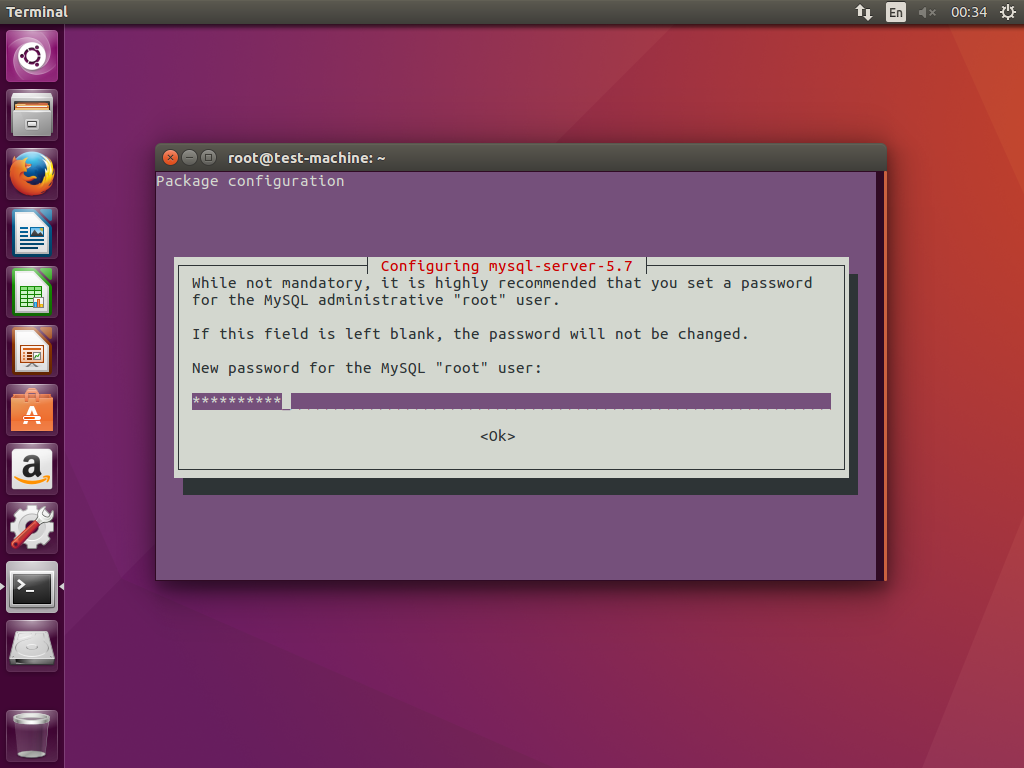
 اموزش نصب وردپرس در سی پنل
اموزش نصب وردپرس در سی پنل  افزایش و کاهش LVM (مدیریت Logical Volume) در لینوکس
افزایش و کاهش LVM (مدیریت Logical Volume) در لینوکس  نحوه نصب و استفاده از SQLite در اوبونتو 20.04
نحوه نصب و استفاده از SQLite در اوبونتو 20.04  استفاده از Traefik به عنوان Reverse Proxy برای Docker Container
استفاده از Traefik به عنوان Reverse Proxy برای Docker Container
0 دیدگاه
نوشتن دیدگاه